Семейная Летопись: история семьи для потомков
Семейная Летопись — программа для создания генеалогического древа семьи, сохранения семейного архива. С помощью программы Семейная летопись можно будет создать своего рода мультимедийную энциклопедию своей семьи.
Вы можете добавить в программу Семейная Летопись все известные вам сведения, которые имеют отношение к вашей семье. Так вы память о своей семье, а молодое поколение узнает много нового о своих ближайших родственниках, об истории своей семьи.
Мы знаем о своих родителях намного больше, чем наши дети, а с течением времени многое забывается. Поэтому имеет смысл сохранить сведения о многих моментах жизни близких людей, для того, чтобы в будущем наши потомки помнили о нас.
Программа Семейная Летопись обладает следующими основными возможностями:
- возможность добавления большого количества данных о каждой персоне (родственные связи, фотоальбом, мультимедиа, биография, события жизни);
- создание генеалогического дерева;
- создание общих семейных фотоальбомов;
- создание сайта, посвященного семье.
Помимо сведений общего типа (ФИО, год рождения, и т. д.), в программу можно добавить родственные связи, биографию, фотоальбом (для отдельного человека), медиафайлы (видео и аудиозаписи), значимые события жизни.
Для каждой персоны есть возможность сделать собственное генеалогическое древо.
В программе Семейная Летопись реализована возможность создания семейных фотоальбомов. В фотоальбом добавляются не только фотографии, но и другие документы: видеоролики, аудиозаписи, тексты.
С помощью программы Семейная Летопись, будет сохранена вся информацию о вас, и ваших близких. Почти все данные, сохраненные в программе, отправляются на печать. Изображения, при необходимости, редактируются.
Другая интересная особенность программы Семейная летопись — создание сайта, посвященного конкретной семье. Сайт будет создан на основе тех данных, которые были добавлены в программу пользователем.
Разработчиком создано несколько вариантов программы: Lite, Standard, Pro, Full. Программа Семейная Летопись работает в двух вариантах: обычная версия (устанавливается на компьютер), и мобильная версия (работает только с флешки, или с другого USB диска).
Вы можете скачать Семейная Летопись с официального сайта программы, на котором вы найдете много полезной информации по использованию приложения.
Далее я расскажу вам о возможностях программы Семейная Летопись, в полной версии (Full), на примере всем известной личности — Юрия Гагарина.
Запустите программу Семейная Летопись на своем компьютере. В верхней части главного окна программы Семейная летопись находится панель вкладок. Для выполнения необходимых действий в программе, вы можете переключаться между вкладками: «База данных», «Список персон», «Карточка персоны», «Древо персоны», «Фотоальбомы», «Создание сайта», «О программе».
Создание базы данных
Сразу после запуска программы Семейная Летопись, откроется окно во вкладке «База данных». Если вы впервые используете программу, то тогда необходимо будет создать новую базу данных. Если вы ранее пользовались программой, то тогда вы можете открыть уже существующую базу данных.
В базе данных будет храниться вся информация, добавленная в программу Семейная летопись.
В окне «Создание новой базы данных», вам нужно будет ввести название создаваемой базы данных, а также указать папку, в которой база данных будет сохранена. По умолчанию база данных программы Семейная Летопись сохраняется в профиле пользователя в папке Документы. Вы можете выбрать другое, более удобное для вас место на диске своего компьютера.
Если вы используете мобильную версию программы, то в этом случае, базу данных будет лучше сохранить на флешке, в папке с программой Семейная Летопись.
Для того, чтобы обезопасить себя от потери БД, в случае неисправности компьютера, вы можете создать резервную копию базы данных для сохранения, например, в облачном хранилище.
Создание персоны в Семейной Летописи
Войдите во вкладку «Список персон», а затем нажмите на кнопку «Добавить персону». Для вас и каждого вашего родственника будет создана своя индивидуальная карточка персоны.
В окне «Карточка персоны», необходимо будет ввести основные сведения о добавляемом человеке. Здесь нужно будет заполнить следующие данные: пол, фамилию, имя, отчество, профессию и род занятий, основные этапы деятельности, дату и место рождения, дату и место смерти, ввести другую дополнительную информацию (например, добавить географические объекты). После добавления необходимых сведений, нажмите на кнопку «Сохранить».
Естественно, что в дальнейшем, вы можете редактировать ранее введенные сведения для того, чтобы что-то уточнить, добавить, или удалить.
Во вкладке «Список персон», для создания родственной связи добавляются другие родственники этого человека: родители, муж или жена, дети.
После того, как вы ввели в программу сведения о нескольких персонах, вы можете выбрать конкретного человека для добавления более подробной информации об этой персоне. Для этого перейдите во вкладку «Список персон», кликните по фамилии нужного человека, а затем откройте вкладку «Карточка персоны».
Карточка персоны
Во вкладке «Карточка персоны», в соответствующих разделах, есть возможность добавить дополнительную информацию:
- Родственные связи — здесь добавляются родственники персоны.
- Биография — биографические сведения об этом человеке.
- Фотоальбом — персональный фотоальбом конкретного человека.
- Медиа-файлы — видео и аудио, относящееся к данной персоне.
- События жизни — подробная информация о важных моментах в жизни персоны.
- Древо персоны — генеалогическое дерево персоны.
Во вкладке «Карточка персоны» можно добавить следующие дополнительные сведения: о профессиональной деятельности, о месте проживания и другую контактную информацию, информацию об образовании и военной службе персоны.
После добавления новых сведений, не забывайте сохранять введенные данные.
В разделе «Родственные связи» будут отражены степени родства и свойства между добавленными персонами. Программа автоматически, на основе введенных данных, определит, кто кому кем приходится.
Для добавления в программу Семейная Летопись подробной биографии персоны, перейдите в раздел «Биография», а затем нажмите на кнопку «Редактировать биографию». Далее в окне редактора, введите необходимые сведения.
В разделе «Фотоальбом» есть возможность создать фотоальбом из изображений, которые относятся к конкретному человеку (персоне). Вы можете добавить в альбом фотографии, а затем просмотреть фото в полноэкранном режиме, или в режиме слайд-шоу (этот режим настраивается).
В раздел «Медиа-файлы» добавляются видеоролики и аудиозаписи, которое имеет отношение к этой персоне.
В раздел «События жизни» вы можете добавить сведения о значимых событиях в жизни персоны (учеба, служба в армии, устройство на работу и т. д.).
Построение генеалогического древа персоны
Во вкладке «Древо персоны» можно создать генеалогическое древо персоны. После внесения необходимых сведений о персоне и его родственниках, предлагается на выбор вид генеалогического древа персоны: стандартный, краткий, подробный, минимальный.
Вы можете настроить внешний вид элементов древа: выбрать цвета, размеры, создать собственный внешний вид элементов древа и т. д.
Созданное древо персоны подвергается масштабированию, окно с генеалогическим древом разворачивается на весь экран.
В случае необходимости, можно будет сохранить древо персоны как изображение, в следующих графических форматах: «TIF», «EMF», «PNG», «BMP».
Для сохранения конфигурации древа персоны, выберите имя для этого конкретного генеалогического древа. В программе существует возможность создания разных конфигураций генеалогического дерева для одной персоны.
Фотоальбомы в Семейной летописи
Во вкладке «Фотоальбомы» создается фотоальбом для всей семьи, а не для конкретной персоны. В семейный фотоальбом по желанию добавляются: обложка, фотографии, другие документы. Можно создать несколько фотоальбомов, вложенный фотоальбом.
К семейному фотоальбому можно будет привязать другие персоны, для того, чтобы отобразить связь в карточке этой персоны, в разделе «Фотоальбом».
С изображениями можно совершать следующие действия: перемещать между альбомами, просматривать фото в обычном режиме, или в режиме слайд-шоу, подписывать фотографии, добавлять комментарии, отправить на печать, копировать фото из альбома в любую папку на компьютере, переместить изображение в нужное место среди других фотографий альбома, изменить свойства изображения, повернуть фото, открыть в редакторе.
В семейном фотоальбоме реализована возможность добавления других документов: видео, аудиозаписи, тексты и т. п.
Для редактирования, фотографию можно открыть во внешнем графическом редакторе, например, во входящем в состав операционной системы Paint, или другом приложении, установленном на вашем компьютере.
Создание сайта в Семейной Летописи
В программу Семейная Летопись добавлена функция создания сайта, посвященного вашей семье. Сайт будет создан на основе информации содержащейся в базе данных.
Для создания сайта, откройте вкладку «Создание сайта», введите заголовок сайта, выберите необходимые настройки, а затем нажмите на кнопку «Создать сайт».
Сайт будет создан в папке на вашем компьютере. Созданный сайт будет статическим, поэтому все изменения для сайта, необходимо будет вносить в программе Семейная Летопись, а затем обновлять сайт.
Для того, чтобы увидеть внешний вид созданного сайта, нажмите на кнопку «Предпросмотр». Вы можете открыть созданный сайт в браузере, в режиме офлайн. Для этого нажмите на кнопку «Открыть в браузере». После этого, сайт будет открыт в браузере из локальной папки на вашем компьютере.
Подробнее о размещении сайта в интернете, вы можете узнать на сайте разработчика программы Семейная Летопись.
Выводы статьи
Программа Семейная летопись позволит собрать в одном месте подробные сведения о своей семье, создать генеалогическое дерево, добавить фотографии, различные мультимедийные данные, информацию о значимых событиях и т. д. После этого, вы будете иметь на своем компьютере историю своей семьи, созданную в полезной программе Семейная Летопись.
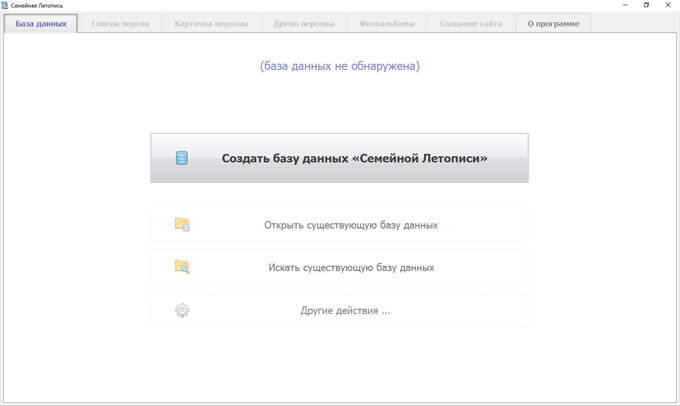
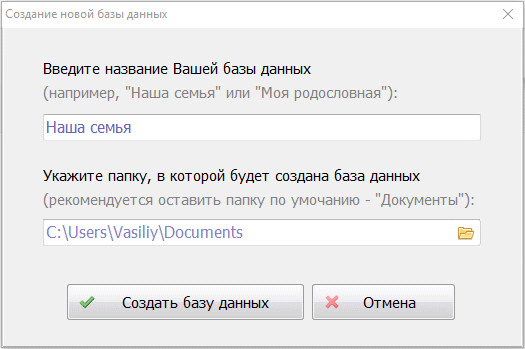
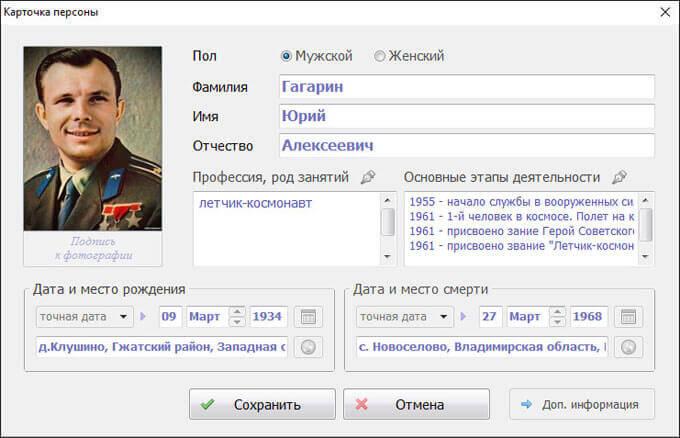
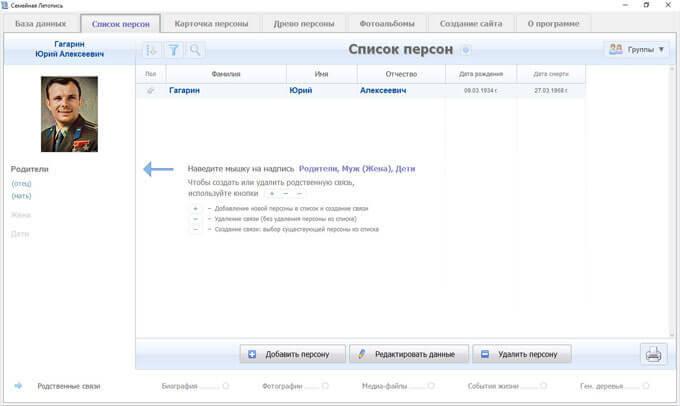
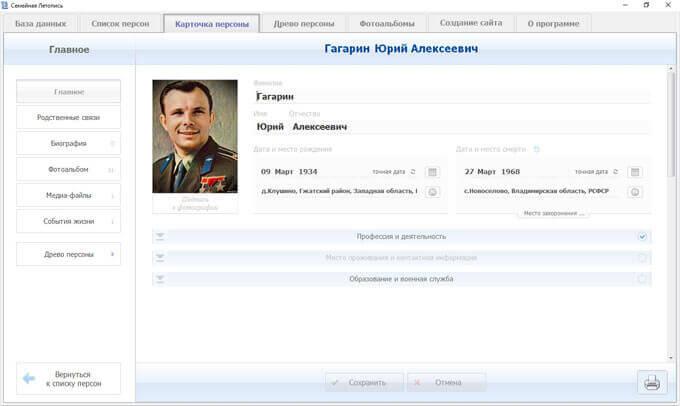
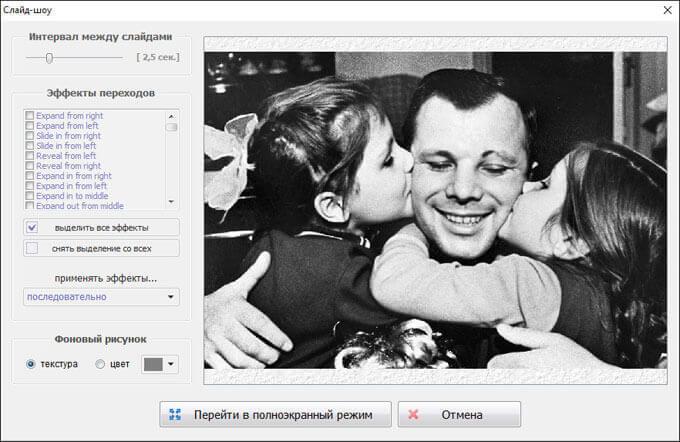
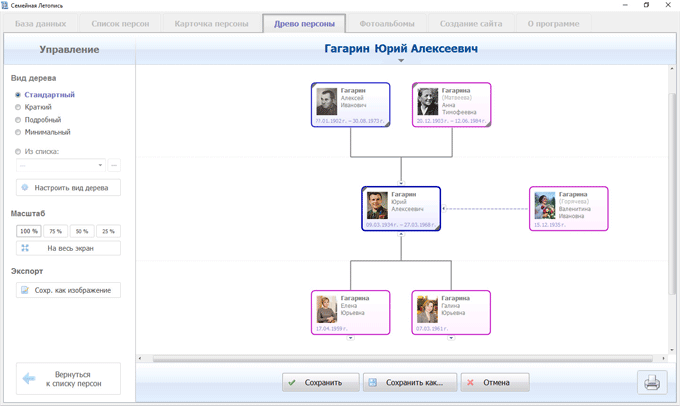
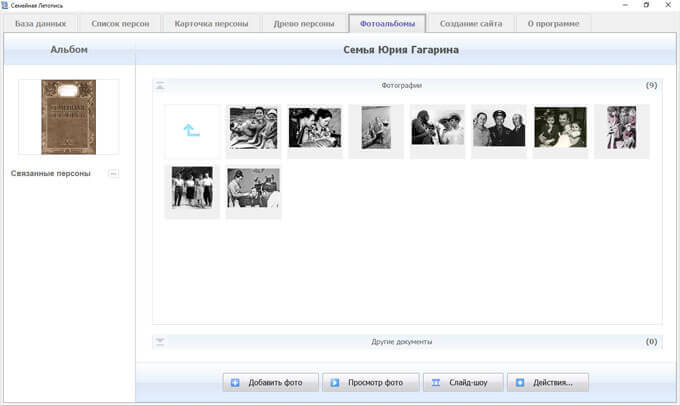
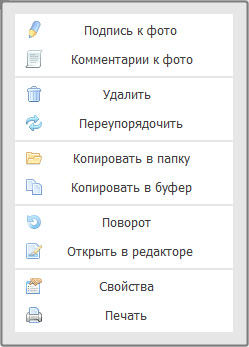
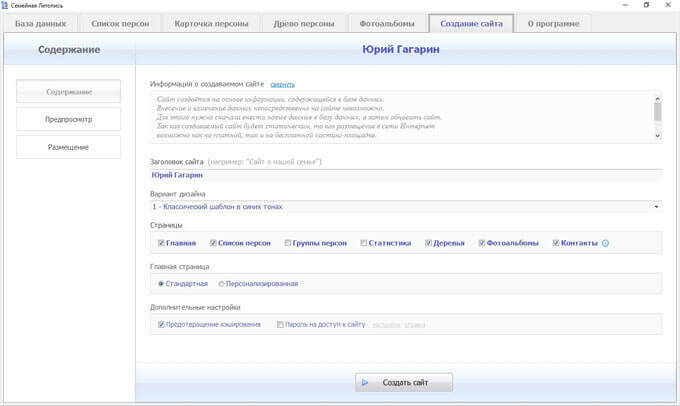
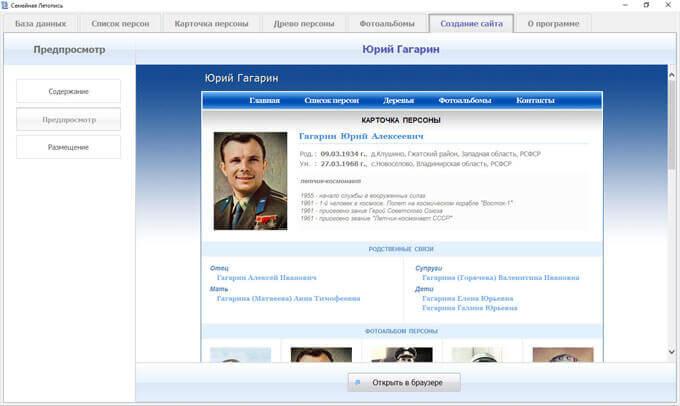
Всё хорошо, но у меня проблема, что делать, как исправить, я не знаю.
Свяжитесь с разработчиком. У них на сайте есть раздел «связаться с нами».
Василий! Очень интересно. Спасибо!
Не знал, что существуют специальные для этого сервисы.
Это не сервис, а программа.
Совершенно с вами согласен. У меня такая летопись уже ведётся.
Правильно делаете. Многое можно забыть, а так все данные о семье останется потомкам.
У нашего рода сайт давно, история документально с 1581 года, хорошо и очень правильно, что больше народу стало на эту тему задумываться.
Вот это у вас родословная…
Эх война всех перепутала, сколько кануло в века, все кто хоть немного мог рассказать давно умерли. Но программа хороша, хорошо что есть еще люди, которые заботятся о наследии, и дают возможность все сохранить. Особенно понравилась функция фотографий. У меня в старых альбомах, столько фоток, никто не знает и половины из них, единственный человек моя бабушка, которая их знала тоже уже нет в живых. Я сам максимум до третьего колена знаю а дальше все, очень жаль.
Старшее поколение уйдет и некому будет вспомнить былое.
Прикольная программа. Я еще давно пытался в своё время составлять древо, но дальше прабабушки не продвинулся, поэтому забил. А так хотелось знать, кто был твоим родственником сотни лет назад. Но можно все таки начать с того, что знаешь)
Здравствуйте, Василий!
Прочитала вашу статью, программе мне понравилась, идея отличная.
Я лет 5 назад пришла в гости к бабушке и стала ее расспрашивать о родственниках наших, какого было мое удивление, что бабушка (ей сейчас 78 лет) помнит очень много, начиная от ФИО, даты рождения родственников и рассказала кратко о каждом.
Даже помнит своих братьев и сестер, которые умерли почти сразу после родов, а братьев и сестер у нее 9 было всего. И у каждого своя семья, кто-то женился дважды, но бабушка мне многое рассказала под запись. Теперь этот листик у меня хранится много лет, я даже пыталась как-то перенести в эксель, но там не очень удобно.
Так что эта программа мне в помощь, спасибо!
Единственное, я перешла на сайт и увидела, что она платная. Буду искать аналог, а так спасибо!
Я купила эту , т.к. демо-версия рассчитана на 25 персон. Программа хорошая, достаточно удобная и информативная. Но вот проблема — расположена она на рабочем столе. А если комп глюкнет, то Семейная летопись улетит безвозвратно! А переместить на диск или посту — не получается! Как быть? И ещё! Сведения в моей летописи доступны только мне или всем?
Сохраните базу данных на другом разделе жесткого диска, а еще лучше в папке облачного хранилища, предварительно установив -клиент того «облака», которое вы будете использовать.
Если сохраните базу в папке этого облака, то даже в случае выхода из стоя жесткого диска база останется в облаке и вы сможете ее восстановить. про это есть статьи на моем сайте.
Сведения доступны только вам, так как программа установлена на вашем компьютере.
Спасибо за обзор такой интересной программы, даже не знала о ее существовании! Давно задумывалась о создании генеалогического древа, жаль, бабушки с дедушкой уже нет…
Интересная программа, жаль, что раньше не слышал про нее, а то приходилось в ручную все писать, чертить, рисовать.
Очень интересно! Особенно потому что все так быстро забывается. Вот отец уже не помнит, что дед его рассказывал о войне, когда и кто умер — искали на специальном сайте о ВОВ. А так, можно все записать и сохранить!
Я купила полную версию Семейной летописи для одного компьютера. Сейчас хотела бы иметь ее мобильный вариант. Как мне это сделать?
На этой странице можно изменить тип лицензии:
Что даёт сайт? Все могут заходить и смотреть? Только избранные могут заходить и смотреть? Кто кроме меня сможет вносить данные?
Сайт доступен всем в интернете. Иначе, какой смысл в создании сайта? Вносить данные не сможет никто кроме вас, так как вы единственный администратор сайта.
Для создания сайта нужно будет выбрать и приобрести уникальное доменное имя. Это обязательно для всех сайтов в интернете. Кроме того, сайт необходимо разместить на хостинге, который предоставляет место на сервере для вашего сайта. На некоторых хостингах есть бесплатные тарифы.